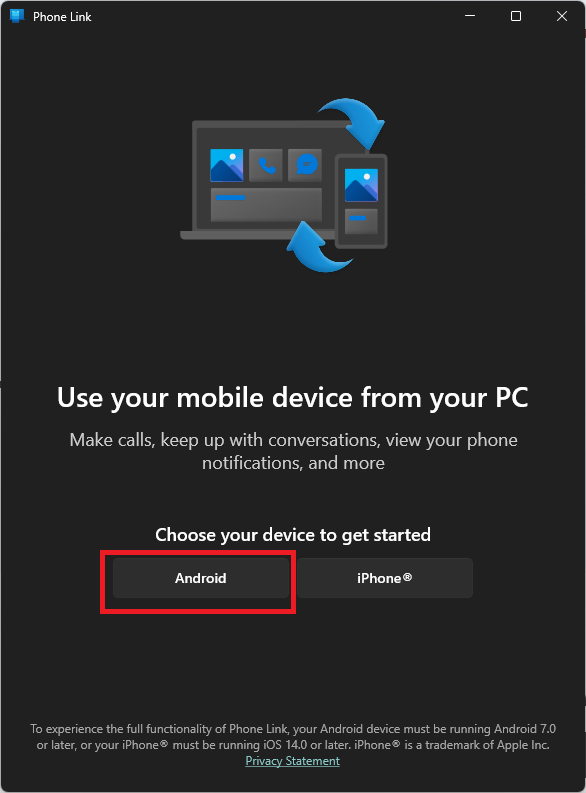Espelhe seu Android para PC usando o Windows Phone Link.
Pontos-chave
- Os aplicativos Phone Link no Windows 10 e Windows 11 permitem controlar smartphones a partir de sua área de trabalho. 📱💻
- Requisitos: ter a versão mais recente do Windows, Android 8.0 ou superior e estar na mesma rede Wi-Fi. 🌐
- O aplicativo de Link de telefone Ele oferece espelhamento de tela com funcionalidade limitada, mas é útil para tarefas básicas. 🖥️
As versões do Windows 10 e Windows 11 possuem um aplicativo “Link telefônico” que permite controlar seu smartphone a partir da área de trabalho do Windows e até mesmo espelhar a tela do seu telefone. 🔗📱 Embora a configuração possa ser um pouco complicada, se você seguir as etapas abaixo, você o terá instalado e funcionando rapidamente.
O aplicativo Windows 11 Phone Link agora também é compatível com iPhones e existe um aplicativo «Vincular ao Windows» para iOS, mas este guia se concentra especificamente em telefones Android. 📲
Requisitos
É aconselhável verificar se o seu telefone e computador suportam esse recurso. Aqui está o que você precisa:
- Um PC com a versão mais recente do Windows 10 ou Windows 11. 💻
- Um dispositivo Android com Android 8.0, pelo menos. 📱
- Ambos os dispositivos devem estar na mesma rede Wi-Fi. No entanto, também existe uma opção Bluetooth, ideal para quando você estiver em trânsito. 🚗
Se tudo isso estiver em ordem, precisaremos verificar se o seu dispositivo específico suporta esta função.
Verificando se o seu dispositivo é compatível
A Microsoft tem um lista de dispositivos compatíveis para a função Phone Link. Mas mesmo que o seu telefone ou tablet Android não esteja na lista, você ainda pode tentar instalar o aplicativo Link to Windows. O pior cenário é que não funcione e, nesse caso, você terá perdido apenas alguns minutos. Como estamos falando especificamente sobre espelhamento de tela, você pode se deparar com uma situação em que outros recursos do aplicativo funcionem no seu dispositivo, mas não o espelhamento, mas não há problema em tentar! 🤷♂️
Configurando o link do aplicativo
Para começar, abra o aplicativo Phone Link em seu PC com Windows. Você deverá ver esta janela. Clique em “Android”.
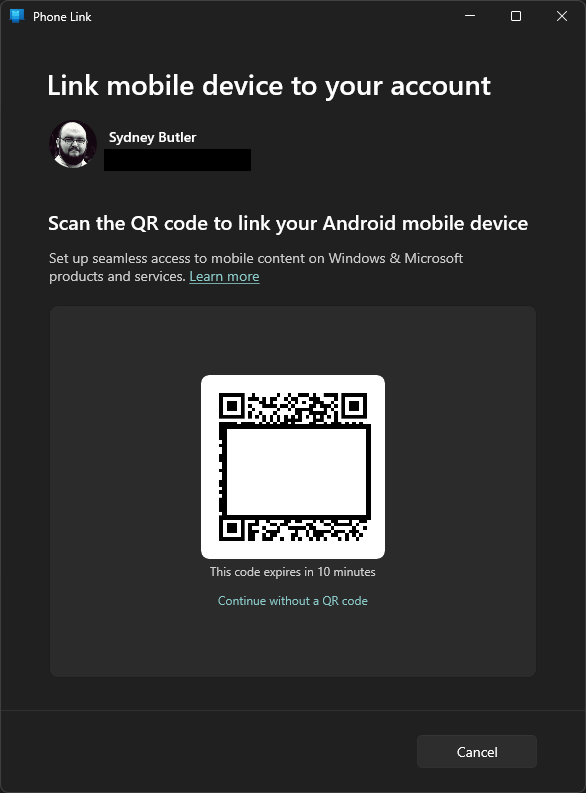
Em seguida, você pode usar o aplicativo da câmera do seu telefone para escanear o código QR e Link para aplicativo do Windows deveria abrir. Se não quiser usar o método do código QR, você pode clicar em "Continuar sem código QR" e verá estas instruções.
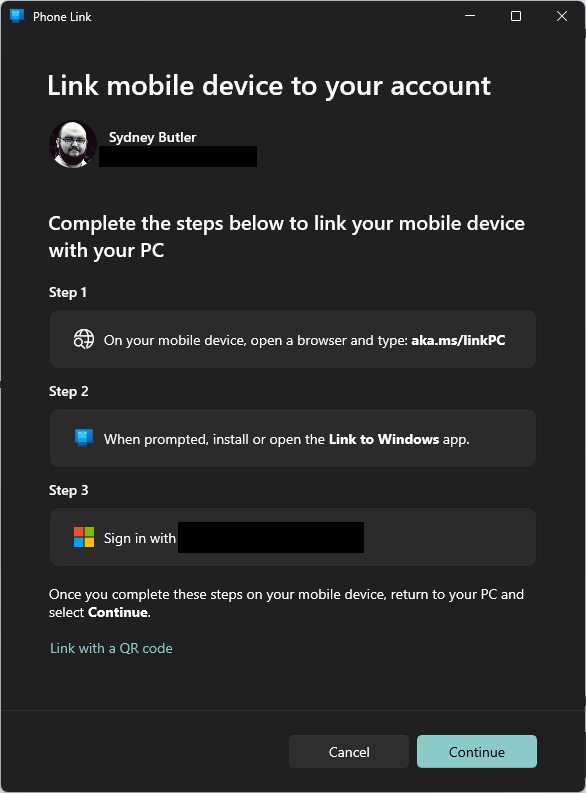
Se você escolher esta opção, abrirá aka.ms/linkPC no navegador em seu telefone, instale ou abra o aplicativo Link to Windows após pressionar o botão e faça login com a mesma conta da Microsoft que seu PC está usando. 🔑
Neste caso, usarei o código QR. Depois de digitalizado, você será solicitado a inserir um código do seu PC no seu telefone.
Após a autenticação do código, você será solicitado a fazer login em sua conta. Microsoft. Quando terminar, você receberá uma confirmação em ambos os dispositivos. ✅
Clique em “Continuar” no seu PC. Haverá uma introdução que ensinará os recursos do aplicativo, você pode ler ou ignorar, mas assim que terminar estaremos prontos para espelhar a tela do telefone.
Espelhando sua tela
No canto superior esquerdo do aplicativo Phone Link, você verá uma pequena representação do tela do seu telefone. Deve mostrar o papel de parede telefone atual, embora se você o trocou recentemente, será necessário reiniciar o aplicativo para atualizar este botão. Clique nele para iniciar o espelhamento. 🔄
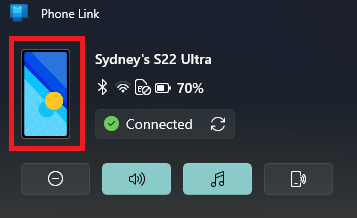
Após alguns segundos, uma janela deverá aparecer representando a tela do seu telefone.
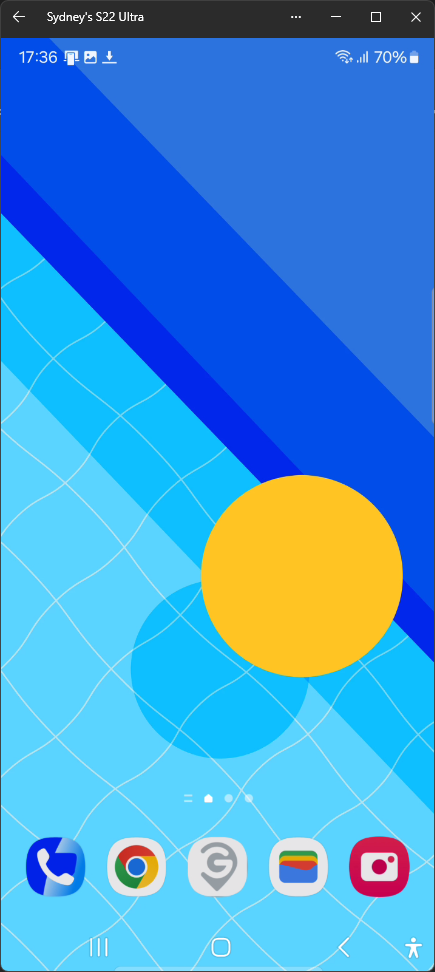
Agora você pode usar seu rato como um ponteiro de toque nesta tela virtual. Você pode operar seu telefone da mesma forma que o seguraria na mão. 🖱️
No entanto, como você notará imediatamente, a imagem pode ficar lenta e as animações não são fluidas. O aplicativo Phone Link não foi projetado para substituir a interface direta do seu telefone. Em vez disso, é útil para abra rapidamente um aplicativo, verificar notificações e executar outras tarefas básicas. 🏃♂️
Não é ideal para navegar redes ou assistir conteúdo de áudio e vídeo e definitivamente não é útil para jogar jogos para celular. Existem maneiras muito mais eficientes de jogar jogos Android no Windows 11. 🎮
Depois de concluir o que você precisa, você pode fechar a janela de espelhamento. Lembre-se, seu telefone deve estar desbloqueado para espelhar a tela! 🔒